ノードロック 事前準備・設定
ライセンス認証のための準備
端末固有情報の確認
利用者様に端末固有情報を確認してください。
利用者様側での確認方法はこちらでご説明しています。
PCの入れ替えや、故障などによりライセンス返却を行う場合、端末固有情報が必要となります。
ユーザーごとの端末固有情報を保管していただくようお願いします。
特に複数ライセンスをご契約いただいているご担当者様は、利用者とPCの端末固有情報を紐づけたリストをご用意いただくことをおすすめいたします。
ノードロックライセンスは、指定した端末のみ利用できるよう、端末を固定します。
その為、端末ごとの情報(端末固有情報)を基にアクティブ化する必要があります。
アクティブ化は端末ごとに行う必要がありますので、ご契約のライセンス数をアクティブ化してください。
顧客ポータルサイトへログイン
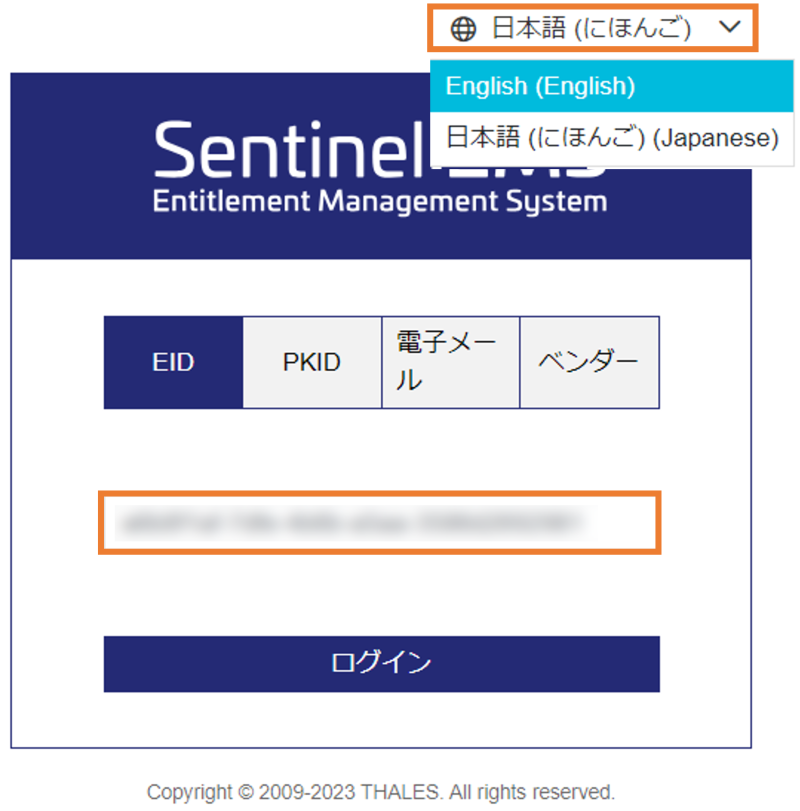
顧客ポータルサイトにアクセスします。
※Internet Explorer以外のブラウザをご利用ください。
LGWAN環境では表示できません。
ボタンがEIDに選択されているかを確認した上で、EIDを入力し、[ログイン]をクリックします。
※ご契約担当者にメールでご連絡するEIDを入力してログインします。
初回ログイン時のみ設定言語が「English」になっています。
本ガイドでは、設定を「日本語」に変更した状態でご説明いたします。
アクティブ化
ログインするとエンタイトルメントの画面が開き、このページでアクティブ化ができます。
※利用可能な数量=アクティブ化していないライセンス数となります。
[アクティブ化]をクリックします。
端末固有情報が異なるPCでライセンス認証を実行しても認証エラーとなります。
必ず端末固有情報が一致するPCでライセンス認証を実行してください。
利用可能な数量=アクティブ化していないライセンス数となります。
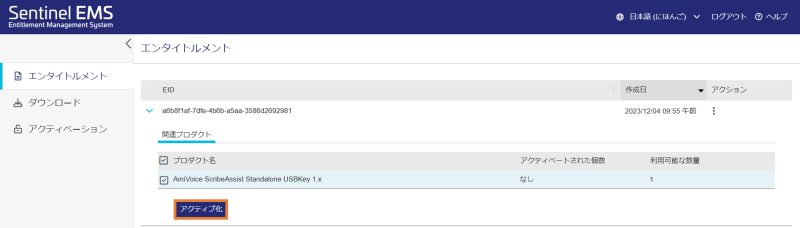
[クライアント1値]に端末固有情報を入力します。
※[クライアント1値]以外の入力は不要です。
[アクティベーションの完了]をクリックすればアクティブ化が完了し、ライセンス証書が表示されます
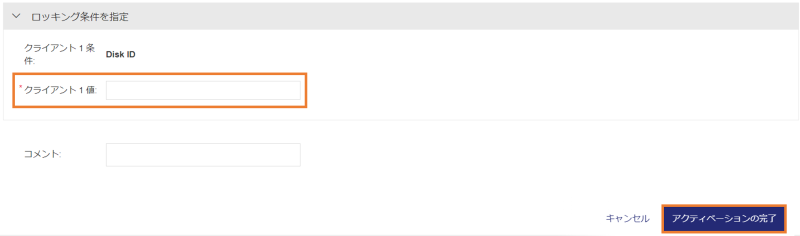
ライセンスファイルのダウンロード
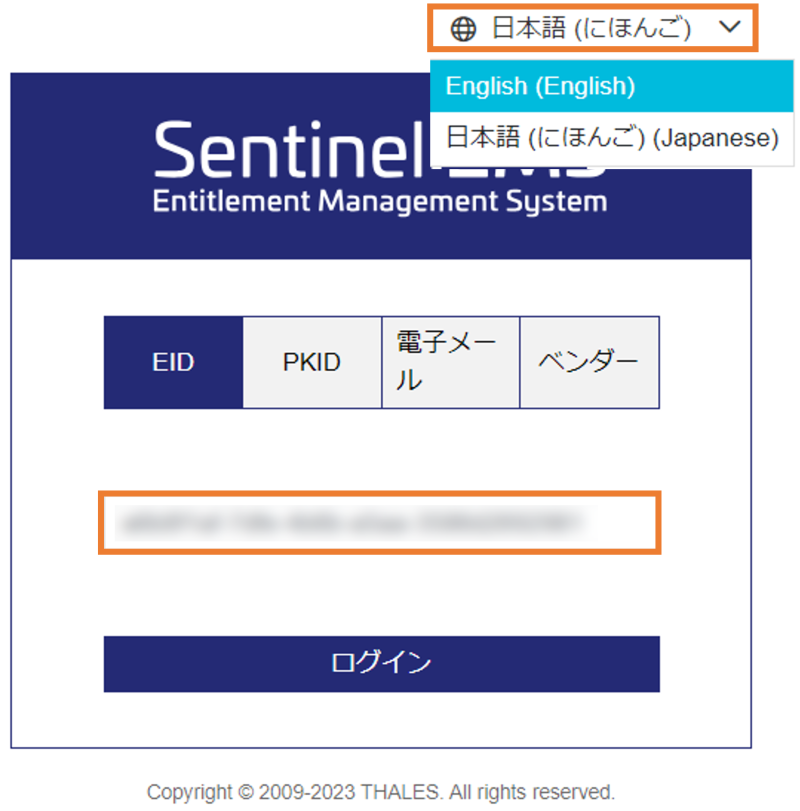
[ライセンス証書]の画面表示後、[ライセンスを保存]をクリックし、ライセンスファイル(ファイル名:lservrc)を任意のフォルダにダウンロードします。
端末固有情報を基に発行したライセンスファイルを利用者に共有してください。
利用者の認証フローについてはこちら
端末固有情報が異なるPCでライセンス認証を実行しても認証エラーとなります。
必ず端末固有情報が一致するPCでライセンス認証を実行してください。
ライセンスファイルの再ダウンロードについて
ライセンスファイルを再ダウンロードしたい場合は、メニューの『アクティベーション』から行うことができます。

取り消しボタン横のボタンをクリックし、『ライセンス証明書を表示』をクリックします。
ライセンス証書が表示されますので、[ライセンスを保存]をクリックし、ダウンロードしてください。
【注意】
PCの入れ替えや故障等でAmiVoice ScribeAssistを別のPCで利用したい場合は、
ライセンス返却と新しいPCでのライセンス認証作業が必要です。
詳細はこちら
このページで、お客さまの疑問は解決しましたか?
お問い合わせをご希望のお客さまへ
操作方法に関するお問い合わせ、製品の導入検討のお問い合わせなど、
お客さまの疑問にお答えする各種サポート・サービスについてご案内します。
LGWAN環境からアクセスできません。